Korjaus: iPhone latautuu, mutta Carplay ei toimi
Miscellanea / / July 18, 2022
On ollut hyvin yleinen ongelma, että iPhonet alkavat latautua välittömästi, mutta Carplay ei toimi. Ja se varmasti lisää monia muita ongelmia käyttäjän vuorovaikutuksessa auton kanssa. Carplay ei reagoi odotetulla tavalla johtunee siitä, että useimmat autonvalmistajat yksinkertaisesti kiirehtivät ottamaan mukaan nykyaikaisempia ominaisuuksia, kuten Apple Carplay ajoneuvoissaan.
Ominaisuus yhdistää älypuhelimesi autoon on tehnyt asioista paljon helpompaa, epäilemättä. Ja lähes kaikki autonvalmistajat tarjoavat nykyään tämän toiminnon, joka toimii ilman ongelmia. Kuitenkin viime kuukausina monet iPhonen käyttäjät olivat käyneet läpi huonon vaiheen. Lähteiden mukaan kun he yhdistävät iPhonensa autoihinsa, se alkaa latautua saumattomasti. Mutta auton multimediasoitin ei onnistu tunnistamaan laitetta.
Jos sinulla on samanlaisia ongelmia etkä pysty yhdistämään Apple Carplayasi autoosi, autamme sinua mielellämme. Alla olemme keskittyneet tiettyihin tapoihin korjata tämä ongelma ja pitää Carplayn toiminnassa autosi multimediasoittimessa tehokkaasti.

Sivun sisältö
- Syy, miksi Carplay ei toimi?
-
Korjaus: iPhone latautuu, mutta Carplay ei toimi
- Tapa 1: Tarkista, onko Carplay käytössä laitteessasi
- Tapa 2: Sammuta lentokonetila
- Tapa 3: Käynnistä Carplay uudelleen autostasi
- Tapa 4: Käynnistä iPhone uudelleen
- Tapa 5: Tarkista, onko Carplay-ominaisuus rajoitettu laitteessasi
- Tapa 6: Ota Carplay käyttöön, vaikka näyttö olisi sammutettu
- Tapa 7: Ota Siri käyttöön
- Tapa 8: Palauta laitteen asetukset
- Tapa 9: Päivitä iOS
- Tapa 10: Ota yhteyttä autonvalmistajaan ja Apple-huoltoon
- Johtopäätös
Syy, miksi Carplay ei toimi?
No, siihen voi olla miljoona syytä. Alla olemme maininneet joitain todennäköisimpiä syitä siihen, että Carplay ei toimi.
- IOS: n vanhemman version käyttäminen iPhonessa.
- Autosi ei tue Carplaya.
- Carplay-ominaisuus on poistettu käytöstä iPhonessasi.
- Siri on poistettu käytöstä iPhonessa.
Yllä mainitut ovat joitain yleisimmistä syistä, miksi Carplay ei toimi autosi multimediasoittimessa. Tämän jälkeen katsotaan nyt, miten ongelma korjataan syystä riippumatta.
Mainokset
Korjaus: iPhone latautuu, mutta Carplay ei toimi
Apple Carplay on melko moderni ominaisuus, joka useimpiin nykyisiin autoihin on aiemmin upotettu oletusominaisuudena. Joitakin tämän kaltaisia pieniä virheitä on kuitenkin odotettavissa silloin tällöin. Mutta ennen kuin siirrymme korjauksiin, ensimmäinen asia, joka tulee mieleemme, on se, mikä voi aiheuttaa tällaisen ongelman?
Tapa 1: Tarkista, onko Carplay käytössä laitteessasi
Ensimmäinen asia, joka on tehtävä, jos Carplay ei toimi, on tarkistaa, onko se käytössä laitteessasi vai ei. Jos Carplay-ominaisuus on poistettu käytöstä laitteessasi, se ei kuitenkaan muodosta yhteyttä autoosi. Siksi seuraa alla olevia ohjeita tarkistaaksesi ja ottaaksesi Carplay-vaihtoehdon käyttöön iPhonessasi.
- Avaa ensin laitteen asetukset ja siirry kohtaan Yleiset.
- Napauta nyt Carplay-vaihtoehtoa.
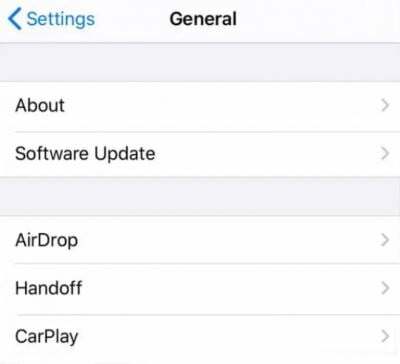
- Napsauta Käytettävissä olevat autot ja valitse autosi yhdistääksesi siihen.
Tapa 2: Sammuta lentokonetila
Koska laitteesi ja autosi on yhdistettävä USB: n tai Bluetoothin kautta, et voi pitää lentokonetilaa päällä. Tarkista siis, oletko saattanut kytkeä sen päälle vahingossa. Jos se on päällä, poista se käytöstä ja yritä muodostaa yhteys uudelleen.
Mainokset
Tapa 3: Käynnistä Carplay uudelleen autostasi
Jos edelliset menetelmät eivät korjaa ongelmaa, sinun kannattaa harkita Carplayn käynnistämistä uudelleen autostasi kerran. On aivan ilmeistä, että silloin tällöin kokee pieniä vikoja. Näin ollen, jos kyseessä on vain yhteyshäiriö, ominaisuuden uudelleenkäynnistys ratkaisee sen välittömästi.
Tapa 4: Käynnistä iPhone uudelleen
Jos se ei ole häiriö autosi puolelta, se saattaa olla laitteesi päässä. Sinun tulee aina harkita kaikkia pieniä mahdollisuuksia ja yrittää käynnistää iPhone uudelleen. Jos olet tarpeeksi onnekas, yksi näistä menetelmistä tähän asti toimii sinulle hyvin. Kuitenkin, jos se ei vielä ole, niin se on ehdottomasti jotain enemmän kuin häiriö. Siinä tapauksessa sinun on noudatettava joitain ylimääräisiä temppuja saadaksesi selville todellisen ratkaisun.
Tapa 5: Tarkista, onko Carplay-ominaisuus rajoitettu laitteessasi
Yleensä tämä sovellusrajoitusominaisuus nähdään käyttäjän yksityisyyden ja turvallisuuden mittana. Ja jos olet tarpeeksi huolissasi yksityisyydestäsi, sinun tulee ehdottomasti pitää se päällä. Se voi kuitenkin joskus estää ja rajoittaa tiettyjen ominaisuuksien toimintaa. Tämän seurauksena tarkista, onko Carplay-ominaisuus rajoitettu laitteessasi. Jos kyllä, ota se käyttöön, jotta se pysyy käytössä ilman ongelmia. Voit tehdä sen noudattamalla alla olevia ohjeita:
Mainokset
- Avaa laitteen asetukset. Etsi Screen Time -vaihtoehto ja napsauta sitä.
- Valitse nyt Sisältö- ja tietosuojarajoitukset.
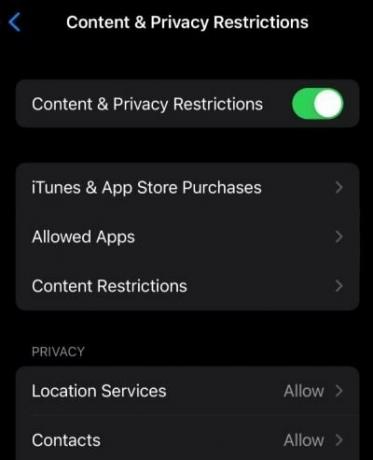
- Valitse Sallitut sovellukset. Vieritä alaspäin, kunnes näet Carplay-vaihtoehdon, ja ota se käyttöön salliaksesi käyttöoikeudet.
Tapa 6: Ota Carplay käyttöön, vaikka näyttö olisi sammutettu
Se on jälleen hyvin yleinen ongelma, jossa Carplay saa yhteyden ilman ongelmia. Kuitenkin, kun sammutat laitteesi näytön, se katkeaa automaattisesti. No, näin voi tapahtua, jos Carplay ei saa jatkaa toimintaansa laitteessasi sen jälkeen, kun näyttö sammuu.
Tässä tapauksessa voit vain ottaa Carplayn käyttöön, jotta se voi suorittaa jopa lepotilassa. Ja sinun tarvitsee vain noudattaa alla olevia vaiheita:
- Avaa laitteen asetukset ja siirry kohtaan Yleiset.
- Napauta seuraavaksi Carplay-vaihtoehtoa.
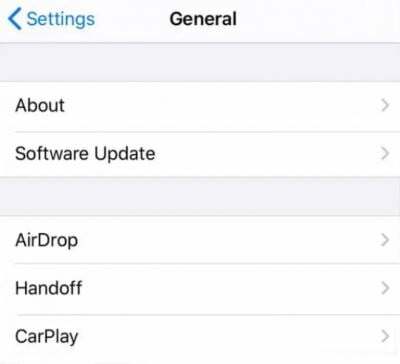
- Valitse autosi alla olevista vaihtoehdoista.
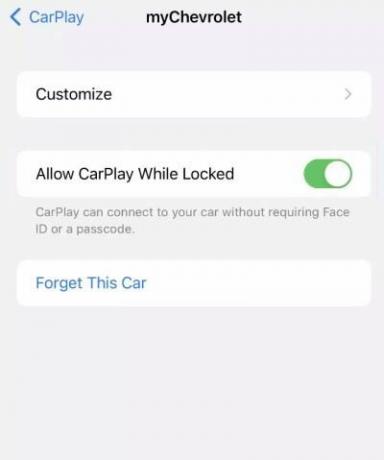
- Napsauta nyt "Salli Carplay lukittuna" -vaihtoehtoa. Kun se on valmis, se toimii nyt normaalisti myös näytön sammuttamisen jälkeen.
Tapa 7: Ota Siri käyttöön
Jos äänikomento on varmasti sinun juttusi, käytät tietysti mieluummin myös Carplaya äänen kautta. Ja jotta se tapahtuisi, tarvitset Sirin kommunikoimaan. Tässä tapauksessa, jos Siri on pois päältä laitteessasi, et voi kommunikoida yhtä hyvin. Tarkista siksi, onko Siri päällä vai ei. Ja jos ei, ota vaihtoehto käyttöön seuraavasti:
- Avaa laitteen asetukset.
- Etsi "Siri & Search" hakupalkista ja valitse vaihtoehto.
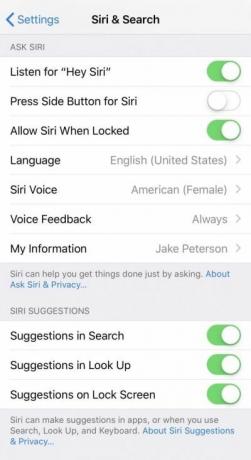
- Ota käyttöön kaikki Ask Siri -osiossa olevat vaihtoehdot.
Tapa 8: Palauta laitteen asetukset
Jos olet tehnyt muutoksia järjestelmäasetuksiin aiemmin, se voi aiheuttaa erilaisia ongelmia myöhemmin. Ja se, että ei voi muodostaa yhteyttä kolmannen osapuolen lähteeseen, on myös vaihtoehto. Tässä tapauksessa paras tapa ratkaista asiat on palauttaa laitteen oletusasetukset.
- Avaa laitteen asetukset ja napauta Yleiset-välilehteä.
- Vieritä alas ja valitse Palauta-vaihtoehto.
- Napauta seuraavaksi Palauta kaikki asetukset ja vahvista se. Ja siinä se on pitkälti.
Tapa 9: Päivitä iOS
Kuten alussa mainittiin, vanhentuneen iOS: n käyttö saattaa myös aiheuttaa tällaisia yhteysongelmia. Tarkista mahdolliset järjestelmäpäivitykset ja päivitä laitteesi uusimpaan saatavilla olevaan versioon, jos saatavilla. Ja sen pitäisi ratkaista ongelma.
Tapa 10: Ota yhteyttä autonvalmistajaan ja Apple-huoltoon
Mainos
Pahimmassa tapauksessa, jos mikään yllä olevista menetelmistä ei onnistu, viimeinen keino on pyytää apua asiantuntijoilta. Ota vain yhteyttä auton valmistajaan ja Apple-tukeen. Selitä ongelma yksityiskohtaisesti, niin he voivat auttaa sinua.
Johtopäätös
Carplay on suhteellisen uusi älykäs ominaisuus, joka tekee jokapäiväisestä elämästäsi tehokkaampaa. Ja kilpailun vuoksi useimmat valmistajat yksinkertaisesti kiirehtivät sisällyttämään autoihinsa mahdollisimman monia ominaisuuksia. Monissa tapauksissa asiat eivät kuitenkaan suju kunnolla ja järjestelmä ei ehkä ole kovin hyvin organisoitu. Tällaisina aikoina kohtaat usein tiettyjä ongelmia. Jos sinulla on ongelmia Carplay-ominaisuuden kanssa, näiden menetelmien pitäisi toivottavasti korjata ongelma melko hyvin.



